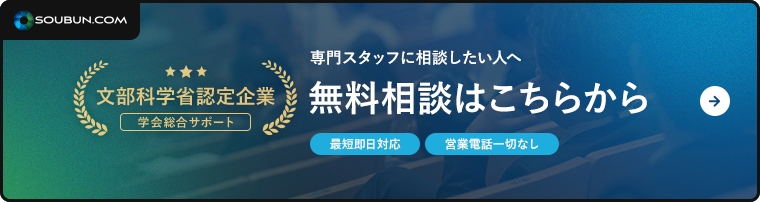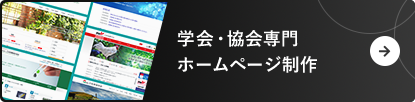論文に使えるWordのテンプレートや機能

小論文とは異なり、フォーマットが決まっている卒業・修士・博士論文の作成も、Word(ワード)のテンプレートや各種の機能を使いこなすことで容易になります。論文テンプレートの探し方や注意点、1から作成するための操作方法について紹介しています。
論文の種類により構成は異なる
論文には「卒業論文」「修士論文」「博士論文」「学術論文」など、さまざまな種類がありますが、それぞれ目的や提出先が異なるため、構成や体裁(テンプレート)にも違いがあります。
【卒業論文(大学)】
大学での学びの集大成として提出するもので、テンプレート(通常はWord)を配布する大学も多く、章立てはおおよそ「序論」「本文」「結論」などの基本的な構成に沿ったものが一般的です。
多くの場合はテーマを決め、それに基づいて調査することが目的となるため、独自性などを強く要求されることは少ないでしょう。
【修士論文(大学院・修士課程)】
修士論文は、専門分野における研究の実施と報告が求められるもので、「序論」「方法」「結果」「考察」「結論」など、より詳細かつ明確で論理的な構成が必要とされます。また、表・図・引用文献などの形式も細かくルールが決まっている場合もあります。
【博士論文(大学院・博士課程)】
構成は修士論文に似ていますが、修論より厳密な検証や詳細な記述が求められます。新規性や独創性が重視され、既存の知識にはない発見や理論が求められます。研究の深度やボリュームも多くなるため、必然的に文書量も修論より増えます。
【学術論文(学会誌・ジャーナル投稿)】
学術論文は、修士論文や博士論文と同様に一部を要約して投稿されることが多く、投稿先のフォーマットに従う必要があります。学会誌やジャーナルへの投稿では、見出しや段落、参考文献の記載方法、図表の挿入方法などに細かいルールがあり、これらを守ることが求められます。投稿先によっては、提出前に細かいフォーマットチェックや事前確認が必要な場合もあります。
また、医学論文の場合は厳格な形式を設けていることが多いでしょう。特に「方法」の部分は詳細さが求められるなど、他ジャンルでは背景や理論の解説に趣が置かれますが、医学論文は再現性の確保や客観性が優先されます。
論文には要旨(論文の概要)に合ったテンプレートを使うことで、論文としての完成度や読みやすさが大きく変わります。
まずは、自分がどんな内容の論文を書くのかを確認するところから始めてみましょう。
また、論文の書き方に関連する書籍も多く出版されています。目的に合う内容の本があれば、注文してみるのも一つの手段です。
購入した本をもとに論文を書くことで、実際の論文作成に基づく具体的な手順も理解しやすくなります。
Wordのテンプレートを使えば簡単に論文を作成できる
論文は、書き方に通例一定の決まりがあります。書き慣れていないと、その都度調べたり確かめたりしなければならず、手間も時間もかかります。
そこで、大変有用となるのが「テンプレート」です。テンプレートとは「型版」のことで、書式や型式があらかじめ作成されていますので、内容を書き換えていくだけで手軽に論文を作成することができます。
マイクロソフト社が発売するワープロソフト「Word(ワード)」には、さまざまなテンプレートが用意されており、追加料金なしで無料で利用できます。
テンプレートはマイクロソフトの公式サイトから探せるほか、Wordの「ファイル」タブにある「新規」からも検索できます。
「論文用テンプレート(テンプレート参考リンク)」はもちろんのこと、同研究の論文を作成するなら「グループの論文」、語論文の場合でしたら、「APAスタイル」「MLA スタイルの研究論文」といったものもあります。
どのテンプレートも、開くと使用方法等が記載されているので、指示に従って内容を書き換えることで簡単に論文が作成できます。
また、公式以外にも個人や団体が作成したテンプレートを、それぞれのウェブサイトで公開しているものもあります。
これらを利用する場合には、セキュリティ上の危険性があるため十分な注意が必要です。信頼できるサイトのもの以外は利用しないようにしましょう。
自分で一から論文の形式を作成する
「多少手間と時間はかかっても、やっぱり自分で作成したい」という方もいらっしゃるでしょう。
テンプレートを使わなくても、Wordに搭載されている各種の機能をうまく使いこなしていけば、体裁の整った作成することが可能です。その方法について、順を追って紹介しましょう。
①アウトライン(章立て)の設定
論文は、最初に「章立て」といって、「序論→研究の方法→本論→結論…」というように論文全体の構成を組み立ててから書き始めるようにしたほうが、進行がスムーズになります。
この際大変有用になるのが、「アウトライン機能」です。
この機能を使うには、「表示」タブから「アウトライン」を選択し、アウトラインモードに切り替えます。
この状態で「序論」「結論」といった論文の構成項目を入力していくと、箇条書きの形で表示されます。
また該当箇所を選択して、画面左上部にあるプルダウンメニューから「レベル1→レベル2→レベル3…」というように切り替えていくと、「章→節→項」というように階層に分けていくこともできます。
こうすることで論文全体の構成が目に見える形になります。赤い「×」ボタンでアウトライン表示を閉じて「ホーム」タブに戻せば、通常の印刷レイアウトで書き進めていくことができます。
②目次の作成
章立てが終われば、ワンクリックで自動的に目次が作成できます。
方法は簡単で、目次を入れたい箇所を選択して、「参考資料」のタブから「目次」ボタンをクリックし、「自動作成」を選択するだけです。
この機能の便利な点は、途中で章の追加や削除、移動などの変更があった場合でも、「目次の更新」を行うことで目次に反映されるため、わざわざ手動で修正する必要がないことです。
③見出しの設定
階層に分けた場合は、章や節に番号をつけて見出しを完成させますと、さらに分かりやすくなります。
すべての項目を選択して、「ホーム」タブの画面上部にある「アウトライン」ボタン(1、a、iと書かれているアイコン)をクリックし、お好みの見出しを選択することで、一括で各項目の体裁を整えることができます。
もし階層の部分が「1.1」のような表示にならない場合は、該当箇所を選択して、「アウトライン」ボタンを開き、下部にある「リストのレベルの変更」から修正します。
また見出しの削除や追加などがあった場合でも、番号は自動的に修正されるため、自分で行う必要はありません。
④段組の設定
論文または掲載誌によっては、さらに見やすく整理するために「段組」を活用する方法もあります。
段組を設定することで、文章が左右に分かれ、読みやすさが向上します。論文でよく活用されるのは2段組です。
Wordでの設定方法は、「レイアウト」タブから「段組み」を選び、2段や3段を選択するだけです。
また、特定のセクションだけ段組にしたい場合は、その箇所を選択した状態で設定を行うと、そこだけ段組が適用されます。
⑤図表番号の入れ方
論文中に図や表を挿入した場合は、図表番号をつけることができます。
図や表に番号を付けたい場合は、選択した状態から「参考資料」タブの「図表番号の挿入」ボタンをクリックし、起動した画面で設定することで設定できます。
ラベルには「図」「数式」「表」があり、この3つから選ぶことができ、複数の図表を選択すると、自動的に「図1」「図2」「図3」と番号が当てられます。
ラベルは自分で作成することもできます。その場合は、「ラベル名」をクリックすると「新しいラベル名」の欄が表示されるので、そちらに書き込みます。
⑥脚注の付け方
論文中に脚注を入れることも、Wordだと簡単です。
脚注を入れたい箇所を選択して、「参考資料」タブから「脚注の挿入」ボタンをクリックし、設定画面から脚注の内容を入力します。
画面を閉じるとページの最後に脚注が表示されます。
「学術論文」だけでなく、大学の「卒業論文」はもちろん、授業や仕事で課される「レポート」も立派な論文です。書く機会は意外と多くありますが、Wordを上手に活用すれば、作成する作業自体は難しくはないはずです。ぜひこの記事を参考にしてください。
論文発行のことならSOUBUN.COM
SOUBUN.COMでは論文の印刷・製本や電子ジャーナル化の対応など、様々な論文発行サポートを実施しております。